Как разместить видео на ютуб: Как загрузить видео на YouTube: полный гайд
Как добавить видео в свой пост
Как добавить видео в свой пост
Пользователи Пикабу могут делиться не только историями или картинками, но еще и видео. Можно загрузить их со своего устройства или добавить в пост ролик со стороннего ресурса. Обе эти функции блокируются, если ваш рейтинг опускается до 0 баллов.
Содержание
- Как добавить видео с YouTube или других сайтов?
- Как загрузить видео со своего устройства?
- Как обрезать загруженное видео? Как удалить звук?
- Какие ограничения действуют на добавление видео?
1. Как добавить видео с YouTube или других сайтов?
Кнопка «видео» активна, когда ваш рейтинг больше 0 баллов. В пост можно добавить видео с YouTube, ВКонтакте, Vimeo и Coub.
После того, как нажали на кнопку, вставьте ссылку на видео.
В мобильной версии возможен такой же порядок действий — нажать на кнопку и вставить ссылку в специальное поле.
Если рейтинг позволяет, достаточно просто вставить ссылку в тексте. ПК и мобильная версии Пикабу должны автоматически встроить видео в пост.
В Android-приложении чуть иной интерфейс. Если нажать кнопку «видео», появляется менюшка. Выберите «Добавить по ссылке» и вставьте скопированную ссылку.
2. Как загрузить видео со своего устройства?
Вы можете загружать ролики со своего устройства. Чтобы сделать это в ПК-версии, перетащите видео с компьютера в черновик поста, либо выберите файл вручную.
В мобильной версии тоже можно выбрать файл вручную. Или записать на камеру и сразу закинуть эту видеозапись в пост.
Если в Android-приложении нажать кнопку «видео», вам предложат выбрать источник: галерею, проводник и так далее — зависит от ваших приложений и самого устройства.
3. Как обрезать загруженное видео? Как удалить звук?
Как мы уже упоминали выше, эта функция есть только в ПК-версии. На превьюшке загруженного ролика находится кнопка редактора видео.
На превьюшке загруженного ролика находится кнопка редактора видео.
В редакторе можно убрать звук и обрезать ролик. Если поставить галочку, звук отключится во всем видео целиком. Кнопка «обрезать» помогает оставить лишь тот фрагмент видео, который вы хотите показать пикабушникам. Для выбора нужного отрезка используйте ползунки: левый означает начало, правый — конец. Выбрав моменты, где нужно начать и где закончить, нажмите «Обрезать», а затем «Сохранить».
После сохранения конструктор поста покажет кусочек видео, который выбрали вы. Если все правильно, можно публиковать. До и после манипуляций с редактором:
При желании можете вернуться в редактор и поправить, что захотите: допустим, выбрать другой отрывок.
4. Какие ограничения действуют на добавление видео?
При загрузке видеофайлов на Пикабу существуют следующие ограничения:
- Поддерживаем форматы mp4, webm, mov, avi.
- Длина видео в ПК-версии должна быть не более 30 минут.
 Хотя для того, чтобы опубликовать ролик, его все равно придется укоротить до трех минут через редактор.
Хотя для того, чтобы опубликовать ролик, его все равно придется укоротить до трех минут через редактор.
В мобильной версии и приложении можно загружать видео длиной не больше трех минут (потому что там нет редактора). - Максимальный размер заливаемого видео файла — 500Мб
- Минимальная разрешенная длительность — 1 секунда
- Минимальная ширина загружаемого видео — 200px
- Минимальная высота загружаемого видео — 120px
- Минимальное соотношение его сторон (ширину поделить на высоту) — 0.4
- Максимальное соотношение его сторон (ширину поделить на высоту) — 2
- Максимальная ширина видео после публикации — 720px
Была ли статья полезна?
Да НетПубликация видеороликов, созданных в приложениях Apple для работы с видео, на YouTube, Facebook или Vimeo
Узнайте, как опубликовать видеоролики, созданные в приложениях Clips, iMovie, Final Cut Pro или Compressor.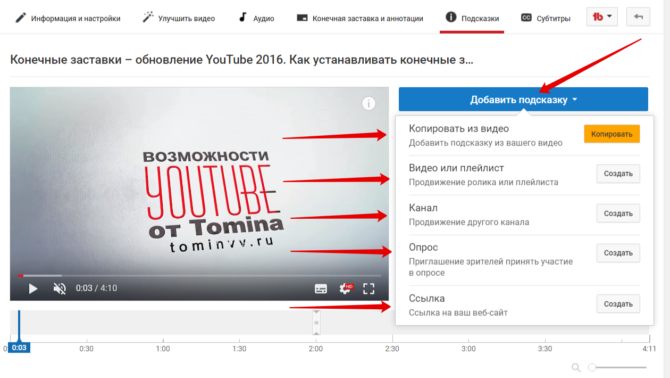
Clips
iMovie
Final Cut Pro
Compressor
Публикация на YouTube, Facebook или Vimeo из приложения Clips
Для публикации из приложения Clips версии 3.0.1 или более поздней:
- Если видеоролик, который вы хотите опубликовать, не открыт, нажмите кнопку «Проекты» в левом верхнем углу.
- Нажмите кнопку «Поделиться» . Если требуется изменить соотношение сторон, ориентацию или другие расширенные параметры проекта, нажмите «Параметры» в верхней части экрана. Нажмите «Готово», чтобы применить новые параметры.
- Нажмите «Сохранить видео», чтобы сохранить окончательную версию видеоролика в медиатеке приложения «Фото» на устройстве. Если вы активировали службу Фото iCloud, то сможете получить доступ к видеоролику с других своих устройств Apple.
- Откройте приложение YouTube, Facebook или Vimeo, войдите в свою учетную запись и выгрузите видеоролик.
Публикация на YouTube, Facebook или Vimeo из приложения iMovie
Чтобы опубликовать на YouTube, Facebook или Vimeo видеоролики, созданные в приложении iMovie на устройствах iPhone, iPad или компьютере Mac, выполните следующие действия.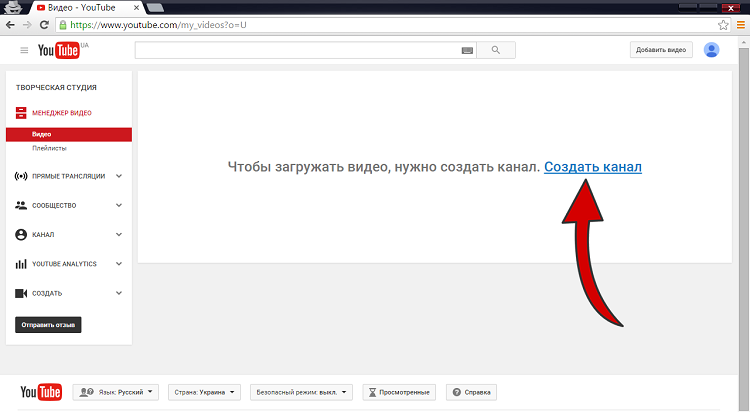
Публикация видеороликов из приложения iMovie на iPhone или iPad
Чтобы поделиться файлом, созданным в приложении iMovie версии 2.3.2 или более поздней, выполните следующие действия:
- В браузере проектов iMovie выберите проект, который вы хотите опубликовать, затем нажмите кнопку «Поделиться» . Если требуется изменить соотношение сторон, ориентацию или другие расширенные параметры проекта, нажмите «Параметры» в верхней части экрана. Нажмите «Готово», чтобы применить новые параметры.
- Нажмите «Сохранить видео», чтобы сохранить окончательную версию видеоролика в медиатеке приложения «Фото» на устройстве. Если вы активировали службу Фото iCloud, то сможете получить доступ к видеоролику с других своих устройств Apple.
- Откройте приложение YouTube, Facebook или Vimeo, войдите в свою учетную запись и выгрузите видеоролик.
Публикация видеоролика из приложения iMovie на компьютере Mac
- Откройте проект в iMovie, нажмите кнопку «Поделиться» .

- Нажмите YouTube & Facebook (YouTube и Facebook).
- Нажмите на всплывающее меню «Разрешение» и выберите размер видеоролика.
- Выберите папку для сохранения видеоролика, затем нажмите «Сохранить».
- В Safari или другом веб-браузере войдите в свою учетную запись YouTube, Facebook или Vimeo и выгрузите видеофайл.
Публикация видеороликов, созданных в приложении Final Cut Pro, на YouTube, Facebook или Vimeo
Для публикации из приложения Final Cut Pro версии 10.5.1 или более поздней:
- Выберите свой проект в приложении Final Cut Pro, нажмите кнопку публикации , затем выберите вариант YouTube & Facebook (YouTube и Facebook). Или нажмите «Файл» > «Поделиться» > YouTube & Facebook (YouTube и Facebook)*.
- В окне «Поделиться» выберите вариант «Свойства», чтобы изменить название клипа, описание и т. д. Нажмите «Настройки», чтобы выбрать разрешение, степень сжатия и настройки субтитров.
- Нажмите «Далее», выберите папку для сохранения видеофайла, затем «Сохранить».

- В Safari или другом веб-браузере войдите в свою учетную запись YouTube, Facebook или Vimeo и выгрузите видеофайл. Вы также можете скачать приложение Vimeo для macOS из магазина Mac App Store, чтобы выгрузить видеоролик на веб-сайт Vimeo.
* Вы можете добавить целевую папку YouTube & Facebook (YouTube и Facebook), если не видите ее. Выберите «Файл» > «Поделиться» > «Добавить место назначения», затем перетащите вариант YouTube & Facebook (YouTube и Facebook) из правой части списка «Места назначения» в левую (или дважды щелкните по целевой папке справа). Дополнительные сведения о создании целевых папок.
Публикация на YouTube, Facebook или Vimeo из приложения Compressor
Для публикации из приложения Compressor версии 4.5.1 или более поздней:
- В области пакетов приложения Compressor нажмите Add File (Добавить файл), выберите необходимый файл и нажмите «Добавить».
- В открывшемся окне настроек выберите YouTube & Facebook (YouTube и Facebook), укажите папку для перекодированного файла и нажмите OK.

- Если исходный файл уже находится в области пакетов, вариант YouTube & Facebook (Подготовить для публикации в YouTube и Facebook) можно перетащить из раздела «Встроенные» панели настроек на исходный файл в области пакетов.
- Щелкните Start Batch (Создать пакет).
- В Safari или другом веб-браузере войдите в свою учетную запись YouTube, Facebook или Vimeo и выгрузите видеофайл.
Информация о продуктах, произведенных не компанией Apple, или о независимых веб-сайтах, неподконтрольных и не тестируемых компанией Apple, не носит рекомендательного или одобрительного характера. Компания Apple не несет никакой ответственности за выбор, функциональность и использование веб-сайтов или продукции сторонних производителей. Компания Apple также не несет ответственности за точность или достоверность данных, размещенных на веб-сайтах сторонних производителей. Обратитесь к поставщику за дополнительной информацией.
Дата публикации:
20 мест для размещения вашего видео Теперь, когда все готово
Видеомаркетинг для вашего бизнеса раньше означал создание одного видео для вашей компании и размещение его в одном месте. Сегодня видеомаркетинг заключается в максимальном использовании вашего видеоконтента в ваших маркетинговых усилиях. Речь идет не просто об одном видео, а о множестве видеоактивов, которые можно использовать и повторно использовать на протяжении всего пути покупателя, чтобы привлечь новых посетителей, привлечь больше подписчиков, создать больше потенциальных клиентов и порадовать постоянных клиентов.
Так как же это сделать? Допустим, вы только что закончили видео.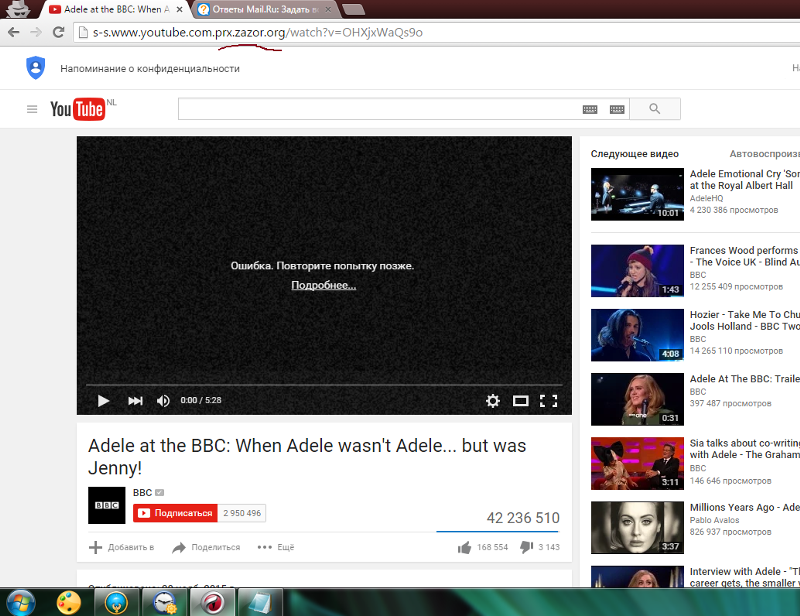 Ваш первый шаг должен заключаться в том, чтобы проконсультироваться со своей стратегией видеомаркетинга и подумать, какой этап воронки продаж вы пытаетесь улучшить. Например, если ваша цель состоит в том, чтобы привлечь больше внимания к вашей компании или продукту, то вам следует рассмотреть возможность использования своего видео для достижения более широкой аудитории.
Ваш первый шаг должен заключаться в том, чтобы проконсультироваться со своей стратегией видеомаркетинга и подумать, какой этап воронки продаж вы пытаетесь улучшить. Например, если ваша цель состоит в том, чтобы привлечь больше внимания к вашей компании или продукту, то вам следует рассмотреть возможность использования своего видео для достижения более широкой аудитории.
В качестве альтернативы, если вы обнаружите, что теряете посетителей после того, как они переходят на вашу домашнюю страницу, вы можете использовать свое видео, чтобы лучше взаимодействовать с ними и обучать их на веб-сайте вашей компании или в маркетинговых электронных письмах.
Чтобы помочь вам решить, когда и где публиковать видео в зависимости от того, над каким этапом вашего маркетингового плана вы работаете, мы составили список из 20 разных мест, в которых вы можете публиковать свои видео чтобы увеличить аудиторию, повысить узнаваемость бренда и расширить бизнес. Давайте углубимся.
Где разместить видео, независимо от вашей цели
1. Ваш веб-сайт . Независимо от того, где еще вы размещаете свой видеоконтент в Интернете, ваши видео должны размещаться на вашем веб-сайте. И мы говорим не просто о том, чтобы поделиться одним видео «О нас» — вы должны создать место, например блог компании или новостную страницу, где вы регулярно делитесь видеоконтентом. Мало того, что все это доступно в одном месте, добавление видео на ваш сайт повышает SEO и повышает понимание продукта, а также продажи. Кроме того, 83% маркетологов говорят, что видео увеличило время пребывания на их веб-сайте (Wyzowl).
Ваш веб-сайт . Независимо от того, где еще вы размещаете свой видеоконтент в Интернете, ваши видео должны размещаться на вашем веб-сайте. И мы говорим не просто о том, чтобы поделиться одним видео «О нас» — вы должны создать место, например блог компании или новостную страницу, где вы регулярно делитесь видеоконтентом. Мало того, что все это доступно в одном месте, добавление видео на ваш сайт повышает SEO и повышает понимание продукта, а также продажи. Кроме того, 83% маркетологов говорят, что видео увеличило время пребывания на их веб-сайте (Wyzowl).
2. Ваши учетные записи в социальных сетях — Страницы вашей компании в Instagram, TikTok, Twitter, Facebook и LinkedIn — все это критически важные места для обмена вашим последним видеоконтентом. Мы рассмотрим особенности использования видео на каждой платформе ниже, но если вы только начинаете заниматься видеомаркетингом и задаетесь вопросом, где разместить свое видео, ваши социальные учетные записи — это очевидная данность.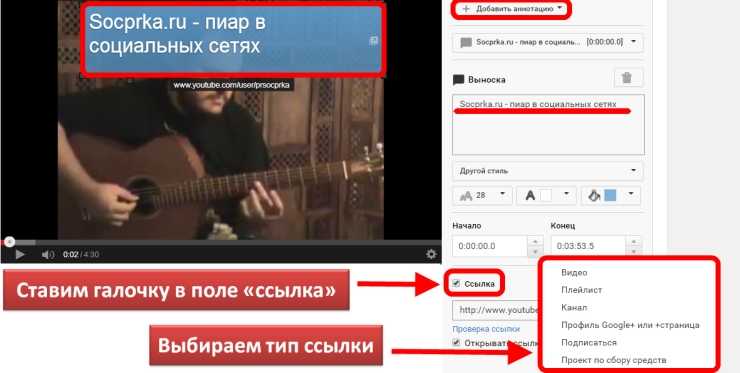 Почему? По данным Animoto, 60% потребителей, совершивших покупку у бренда, узнали о нем в социальных сетях, и использование видеоконтента помогает привлечь это внимание.
Почему? По данным Animoto, 60% потребителей, совершивших покупку у бренда, узнали о нем в социальных сетях, и использование видеоконтента помогает привлечь это внимание.
Где разместить видео, чтобы привлечь больше посетителей
3. TikTok – С более чем 1 миллиардом активных пользователей, нет сомнений, что TikTok сейчас является самой популярной платформой социальных сетей. Для бизнеса это отличная возможность обратиться к новым и потенциальным клиентам на платформе, которая особенно популярна среди представителей поколения Z и миллениалов. Но дело не только в том, чтобы публиковать свои видео на TikTok и надеяться на лучшее. Чтобы действительно воспользоваться преимуществами этой платформы, компаниям необходимо создавать привлекательный и креативный контент, который обращается к сообществу TikTok. Если все сделано правильно, публикация видео на TikTok может стать отличным способом создать свой бренд.
4. Facebook и Instagram — Facebook и Instagram являются технически принадлежащими вам каналами, что означает, что размещение видео в вашей учетной записи обычно привлекает и поддерживает тех, кто уже подписан на вас. Однако, поскольку реклама на этих платформах является очень действенной тактикой для привлечения новой аудитории, размещение вашего видео на этих сайтах также имеет решающее значение для привлечения большего числа зрителей. Между ними двумя они являются первой и третьей по популярности социальными сетями в мире.
Однако, поскольку реклама на этих платформах является очень действенной тактикой для привлечения новой аудитории, размещение вашего видео на этих сайтах также имеет решающее значение для привлечения большего числа зрителей. Между ними двумя они являются первой и третьей по популярности социальными сетями в мире.
5. Tumblr и Twitter – Хотя Tumblr и Twitter не связаны таким образом, как Instagram и Facebook, Tumblr и Twitter имеют схожие функции, когда речь идет о привлечении новых посетителей с помощью хэштегов. Попробуйте превратить свой видеоконтент в короткие GIF-файлы и мемы, чтобы другие люди делились им вместе с популярными тегами, чтобы продвигать ваше видео уникальным способом.
6. Yelp — Yelp — отличный инструмент для привлечения новых потенциальных клиентов, особенно потому, что это будет одно из первых мест, на которое обращают внимание новые посетители, пытаясь найти дополнительную информацию о вас или связанных с вами компаниях в вашем регионе. Предоставление профессионально созданного видеоконтента в вашем бизнес-листинге Yelp — отличный способ выделиться, привлечь больше посетителей и получить больше посетителей или запланированных встреч.
Предоставление профессионально созданного видеоконтента в вашем бизнес-листинге Yelp — отличный способ выделиться, привлечь больше посетителей и получить больше посетителей или запланированных встреч.
7. Reddit — У Reddit миллионы пользователей и почти столько же субреддитов, которые являются нишевыми сообществами внутри Reddit. Базовый сабреддит видео может быть хорошим местом для отправки вашего видео, а также любые отраслевые сабреддиты, которые вы можете найти, относящиеся к теме вашего видео. Просто не забудьте присоединиться к сообществу и регулярно вносить в него свой вклад, а не просто публиковать видео и ожидать, что количество просмотров будет расти.
8. TripAdvisor — видео на TripAdvisor привлекает туристов, тех, кто планирует поездку по работе, или местных жителей, ищущих новые возможности в своем районе. TripAdvisor, безусловно, является лучшим выбором для предприятий с физическим местоположением, таких как рестораны, бары и другие места и достопримечательности, но всегда хорошо иметь больший охват.
9. Dailymotion — Dailymotion — это французский веб-сайт для обмена видео, который позволяет пользователям просматривать, загружать и просматривать видео с помощью поиска по тегам, категориям, каналам или созданным пользователями группам. Размещение вашего видеоконтента на этом сайте — это хороший способ привлечь больше внимания, чем на YouTube или других сайтах социальных сетей, поэтому, если вы хотите разнообразить свои источники новых потенциальных клиентов, попробуйте опубликовать здесь.
10. Imgur — Хороший сайт для размещения вашего видео или GIF-контента. Публикация на Imgur помещает ваш контент перед другим активным сообществом, которое может увеличить виральность, как Reddit. Фактически, большая часть контента, размещенного на Reddit, размещена на Imgur. Вы можете загружать свои видео в Imgur как частные, но если сделать их общедоступными, они будут видны всему сообществу Imgur в целом.
11. LiveLeak — LiveLeak — это веб-сайт для обмена видео, который позволяет пользователям публиковать видео, в основном связанные с политикой, войной и другими мировыми событиями, хотя пользователи могут свободно размещать любой контент, который они хотят.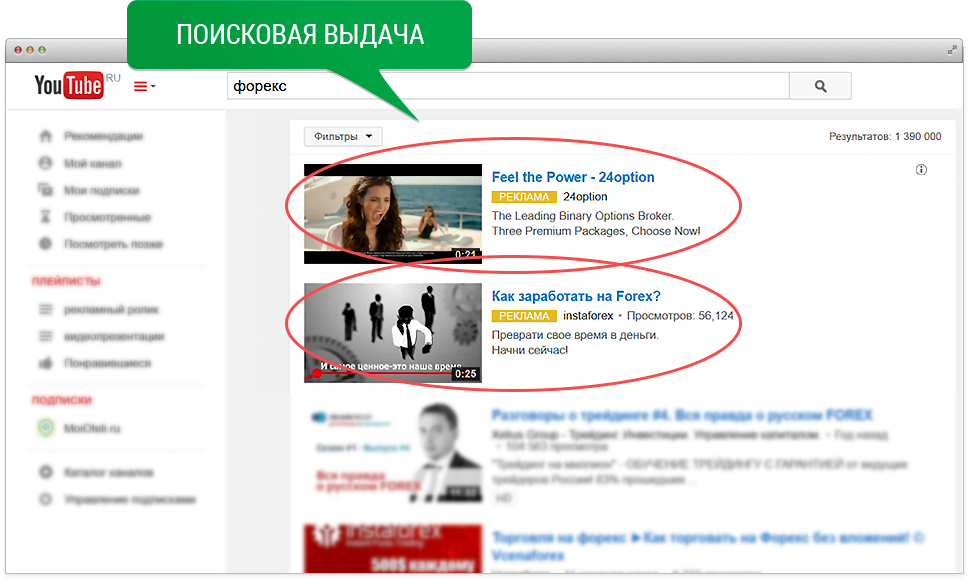 Вы можете использовать этот сайт в качестве еще одного источника для распространения вашего видеоконтента среди новой аудитории.
Вы можете использовать этот сайт в качестве еще одного источника для распространения вашего видеоконтента среди новой аудитории.
12. Mix — Преемник ныне ушедшего StumbleUpon. Mix — это кураторская версия StumbleUpon, в которой контент упорядочен по интересам, и пользователи могут создавать свои собственные коллекции, аналогичные доскам Pinterest или Tumblr. Этот формат сочетает в себе приятные элементы других популярных платформ и имеет встроенную пользовательскую базу преданных поклонников StumbleUpon, которые остались с компанией после смены бренда. Чтобы воспользоваться преимуществом, создавайте общедоступные коллекции, где вы можете публиковать ссылки на свои видео.
Где разместить видео, чтобы привлечь больше подписчиков
13. YouTube — Размещение вашего видеоконтента на YouTube может показаться очевидным, поскольку YouTube является второй по величине поисковой системой (после Google), второй по популярности платформой социальных сетей, и одна из первых платформ для видео в Интернете.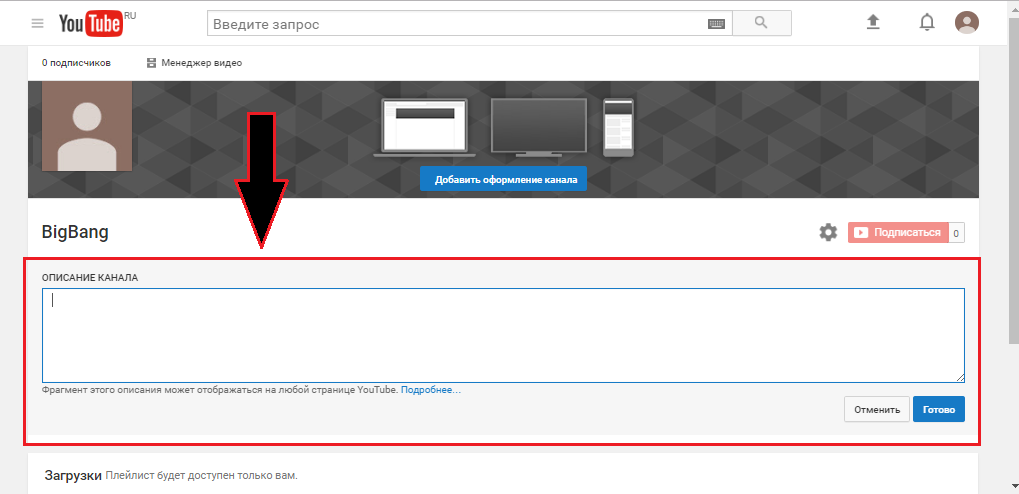 Но публикация на YouTube на самом деле не означает размещение одного видео и ожидание того, что аудитория придет к вам. В то время как размещение рекламы там может считаться привлечением новых зрителей, публикация на YouTube больше связана с привлечением посетителей и созданием сообщества на вашем канале с постоянными загрузками. Попробуйте размещать свои видео на YouTube по расписанию (мы рекомендуем еженедельно или раз в два месяца) и используйте функции тегов, чтобы одновременно привлекать постоянный поток новых зрителей.
Но публикация на YouTube на самом деле не означает размещение одного видео и ожидание того, что аудитория придет к вам. В то время как размещение рекламы там может считаться привлечением новых зрителей, публикация на YouTube больше связана с привлечением посетителей и созданием сообщества на вашем канале с постоянными загрузками. Попробуйте размещать свои видео на YouTube по расписанию (мы рекомендуем еженедельно или раз в два месяца) и используйте функции тегов, чтобы одновременно привлекать постоянный поток новых зрителей.
13. LinkedIn — LinkedIn — отличный профессиональный инструмент социальной сети, и с тех пор, как они начали отдавать приоритет видео, публикация видео в вашей учетной записи стала ключевым показателем активно используемого профиля LinkedIn. Встраивайте свой контент непосредственно в платформу LinkedIn вместо использования внешних ссылок на YouTube, и ваше видео будет доступно большему количеству экранов ваших контактов.
Публикация видео в общедоступной или частной группе LinkedIn — это еще один способ воспользоваться преимуществами видеофункций LinkedIn. В частности, использование групп LinkedIn для создания сети потенциальных клиентов или партнерских отношений с брендами путем развития отношений с течением времени — отличный способ найти новых потенциальных клиентов. Вы должны внести что-то значимое в группы, поэтому убедитесь, что вы комментируете и взаимодействуете с группой в целом, и что любое видео, которое вы публикуете, приносит пользу сообществу, а не является чрезмерно рекламным.
В частности, использование групп LinkedIn для создания сети потенциальных клиентов или партнерских отношений с брендами путем развития отношений с течением времени — отличный способ найти новых потенциальных клиентов. Вы должны внести что-то значимое в группы, поэтому убедитесь, что вы комментируете и взаимодействуете с группой в целом, и что любое видео, которое вы публикуете, приносит пользу сообществу, а не является чрезмерно рекламным.
15. Vimeo . Vimeo является одной из самых популярных и удобных для пользователей видеохостинговых платформ в Интернете, которая довольно сильно отличается от YouTube. Поскольку бренд Vimeo делает упор на творчество и производство более высокого уровня, вы захотите разместить свои лучшие видео на Vimeo, чтобы взаимодействовать с другими пользователями-создателями на платформе, которые могут быть более заинтересованы в художественных достоинствах вашего контента, чем в его рекламных аспектах.
Где разместить видео, чтобы привлечь больше потенциальных клиентов
16. Ваши маркетинговые электронные письма . Электронный маркетинг по-прежнему является одним из самых сильных факторов конверсии продаж, потому что вы продаете потенциальных клиентов. Это лиды, которые уже были привлечены и привлечены, и находятся на стадии рассмотрения в поисках причины или нет . Используя свой видеоконтент в маркетинге по электронной почте, вы можете принести больше пользы, убедив своих клиентов сказать «да» и дать вам шанс.
Ваши маркетинговые электронные письма . Электронный маркетинг по-прежнему является одним из самых сильных факторов конверсии продаж, потому что вы продаете потенциальных клиентов. Это лиды, которые уже были привлечены и привлечены, и находятся на стадии рассмотрения в поисках причины или нет . Используя свой видеоконтент в маркетинге по электронной почте, вы можете принести больше пользы, убедив своих клиентов сказать «да» и дать вам шанс.
17. Истории Instagram — Истории в Instagram работают немного иначе, чем просто публикация в вашей основной ленте новостей в Instagram, поэтому о них стоит подумать по-другому. Вместо того, чтобы привлекать новых зрителей, истории Instagram больше предназначены для развития отношений с вашими текущими подписчиками. Это отличное место для предварительного просмотра видео или публикации его в виде коротких микрофрагментов, а также для обмена ежедневным видеоконтентом, будь то кадры за кадром или быстрые советы и рекомендации, которые вы можете снимать на свой смартфон и загружать напрямую. .
.
18. Pinterest — Публикация видео на Pinterest как часть курируемой доски контента также полезна для развития вашей аудитории, особенно если ваш бренд или продукт соответствует демографическим характеристикам, которые уже регулярно используют Pinterest, например, DIY, красота. , моды и любителей путешествий. Вы даже можете попросить подписчиков повторно закрепить ваше видео на своих досках, если они сочтут это нужным.
19. Medium — Включение вашего видео в общедоступный фирменный блог на Medium — отличный способ привлечь внимание читателей, которые следят за вашим блогом, и повысить ценность, которая может побудить их стать вашими клиентами. Хотя у вас может быть собственный блог на веб-сайте вашей компании, повторная публикация версии на Medium, где сообщество Medium может просматривать, комментировать и «аплодировать» (аналогичный вариант Medium), также может привлечь новую аудиторию. Встраивание видео в свой блог — отличный инструмент для того, чтобы как блог, так и видео увидели больше людей.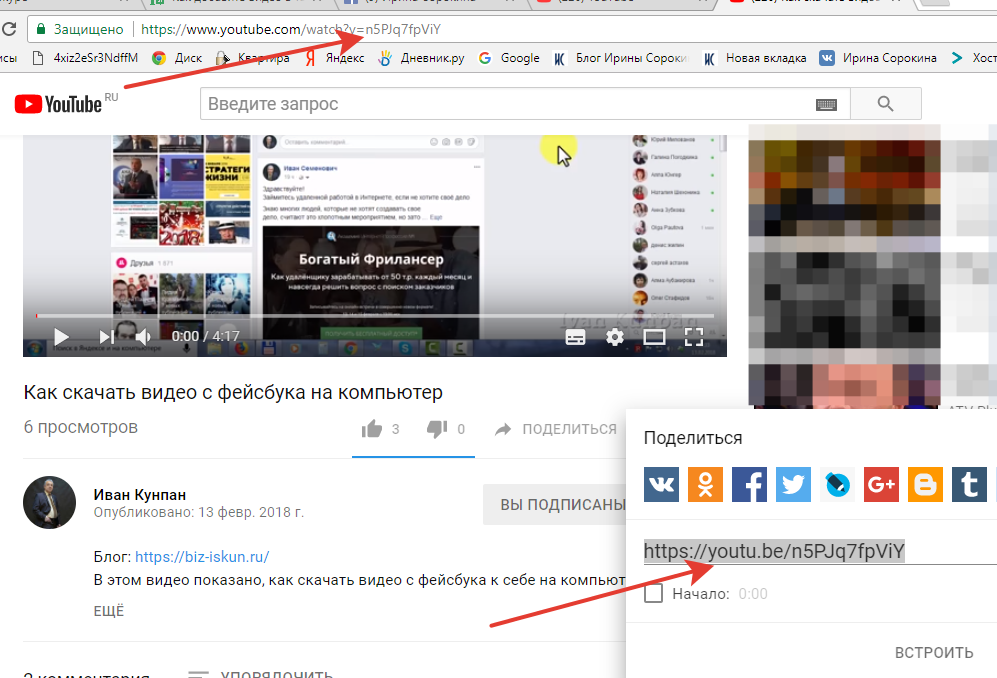
20. Instructables — Если ваше видео является практическим руководством или учебным пособием, вы можете эффективно поделиться им на Instructables. Сайт ориентирован на DIYers и тех, кто берет проекты в свои руки. На сайте приемлем только определенный тип контента, но если ваш подходит, это отличное место для показа вашего видео заинтересованной аудитории, а тип контента на Instructables — это именно тот видеоконтент, который поможет вам взрастить больше -быть покупателями в клиентов.
Вот и все! Есть множество других мест, где вы можете опубликовать свое видео, но используйте этот список в качестве начального руководства для любого нового видеоконтента, который вы создаете. Вы никогда не знаете, где ваш контент вызовет больший отклик у аудитории, поэтому попробуйте и посмотрите, что сработает!
Пошаговое руководство • Склеивание
Социальные сети — отличный инструмент для продвижения бренда, поощрения потенциальных клиентов к принятию решения и установления взаимопонимания с аудиторией. Сегодня во всем мире насчитывается 3,80 миллиарда пользователей социальных сетей, что делает их эффективным каналом для коммуникации и маркетинга в социальных сетях.
Сегодня во всем мире насчитывается 3,80 миллиарда пользователей социальных сетей, что делает их эффективным каналом для коммуникации и маркетинга в социальных сетях.
Вы хотите использовать маркетинговую стратегию вашей организации в социальных сетях с помощью онлайн-видео? Если ответ «да», но вы все еще не знаете, как опубликовать видео с YouTube на Facebook, не ищите дальше.
В этой статье мы покажем вам различные способы публикации видео на Facebook и предложим лучшие инструменты редактирования видео для создания качественного видеоконтента.
Quick Reads
- Как опубликовать видео YouTube на Facebook с помощью компьютера
- Как поделиться видео с YouTube на Facebook на мобильном устройстве
- Как разместить видео YouTube на страницах Facebook
- Указание определенного времени начала видео на YouTube
- Встраивание видео с YouTube в Facebook по сравнению с загрузкой видео с YouTube в Facebook (собственное видео) Что лучше?
- 5 инструментов для редактирования видео, которые упростят вам эту работу
Как опубликовать видео YouTube на Facebook с помощью компьютера
Маркетологи говорят, что видео привлекает больше внимания, чем фотографии.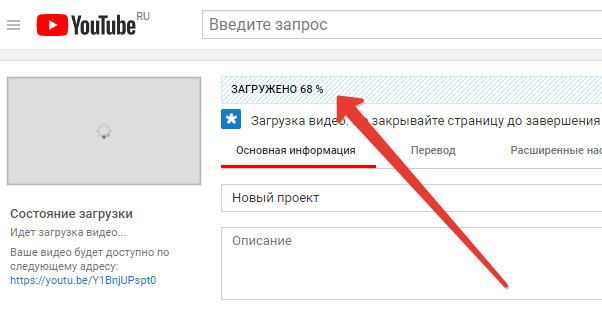 Видеоконтент может привлечь внимание зрителей, особенно если он достаточно увлекательный, чтобы донести сообщение, которое находит отклик у них.
Видеоконтент может привлечь внимание зрителей, особенно если он достаточно увлекательный, чтобы донести сообщение, которое находит отклик у них.
Чтобы опубликовать видео YouTube на Facebook с компьютера:
- 1. Перейдите на «http://www.youtube.com».
- 2. Выберите видео, которым хотите поделиться.
- 3. Под видеоплеером нажмите «Поделиться», появится всплывающее окно.
- 4. Выберите «Facebook». Если вы уже вошли в Facebook на своем рабочем столе, видео появится в публикации.
- 5. В раскрывающемся меню в верхней части экрана выберите место назначения публикации видео. По умолчанию вы можете выбрать «Поделиться в ленте новостей или истории». Также есть возможность добавить его в свою историю Facebook.
- 6. Определив место назначения видео YouTube, нажмите «Опубликовать в Facebook».
Другой вариант, который вы можете сделать, это скопировать URL-адрес видео и вставить его как статус Facebook.
Как поделиться видео YouTube с Facebook на мобильном устройстве
Чтобы поделиться видео YouTube с мобильного устройства, вам нужно всего лишь найти значок «Поделиться» на вашем iPhone или устройстве Android.
- 1. На своем мобильном телефоне вы можете открыть приложение YouTube или использовать браузер. Если вам нужен второй вариант, введите «http://www.youtube.com» в адресной строке.
- 2. Выберите видео YouTube, чтобы поделиться им на Facebook.
- 3. Под видео нажмите «Поделиться» и выберите «Facebook» из списка.
Видео YouTube теперь будет отображаться в ленте новостей Facebook.
Как загрузить видео с YouTube на Facebook
URL-адрес YouTube, опубликованный на Facebook, не позволяет пользователям просматривать его в своей временной шкале. Чтобы они не покинули сайт социальной сети и не посмотрели видео на YouTube, вам необходимо напрямую загрузить видео на Facebook. Для этого:
- 1.
 Скопируйте ссылку на видео YouTube и загрузите ее.
Скопируйте ссылку на видео YouTube и загрузите ее. - 2. Перейдите к инструменту редактирования видео.
Kapwing Studio — это инструмент для редактирования, который позволяет редактировать, анимировать или фильтровать видео.
Теперь, когда вы знаете, как поделиться видео YouTube на Facebook без ссылки, выполните следующие действия. .
- 7. Нажмите «Добавить фото/видео» или перетащите файлы. Также есть возможность загрузки с мобильного устройства.
- 8. Выберите видеофайл на своем компьютере.
 Значок диафильма показывает видео, которое вы добавляете.
Значок диафильма показывает видео, которое вы добавляете. - 9. В поле «Расскажите что-нибудь об этом видео» напишите описание видео.
- 10. В меню «Конфиденциальность» выберите один из вариантов «Общедоступный», «Друзья, кроме знакомых», «Друзья», «Только я» или «Пользовательский».
- 11. Нажмите «Опубликовать», чтобы начать загрузку видео на Facebook.
Как размещать видео YouTube на страницах Facebook
YouTube имеет встроенный интерфейс, который позволяет вам вставлять видео на стену бизнес-страницы Facebook. После того, как видео было встроено, вы можете поделиться им со своими друзьями в Facebook, которые могут воспроизводить и смотреть прямо со стены вашей бизнес-страницы в Facebook.
Вот как встроить видео YouTube на страницы Facebook:
- 1. Выберите видео YouTube, которое вы хотите опубликовать на странице Facebook.
- 2. Нажмите «Поделиться» > «Facebook» и скопируйте ссылку на видео.
- 3.
 Зайдите на Facebook. Если вы находитесь в своем личном аккаунте, переключитесь на бизнес-страницу.
Зайдите на Facebook. Если вы находитесь в своем личном аккаунте, переключитесь на бизнес-страницу. - 4. Перейдите к «Создать публикацию» и в поле обновления статуса вставьте ссылку на YouTube. Вы можете ввести текст, если хотите добавить описания или подписи.
- 5. Нажмите «Опубликовать».
Видео YouTube теперь встроено, и подписчики Facebook могут смотреть его из ленты новостей.
Планируете ли вы мероприятие для своей организации в ближайшее время? Обязательно закажите демо-версию ПО для управления мероприятиями Glue Up.
Универсальное решение для управления мероприятиями позволяет создавать настраиваемые формы регистрации на мероприятия, целевые страницы мероприятий или вебинаров, а также фирменные приглашения на мероприятия за несколько кликов. Если вы хотите получить больше информации, это может помочь оптимизировать ваши маркетинговые стратегии событий с помощью страницы событий и функций новостной рассылки.
Установка определенного времени начала видео на YouTube
Если вы хотите установить определенное время начала для видео, создайте ссылку на точную часть любого видео на YouTube в браузере.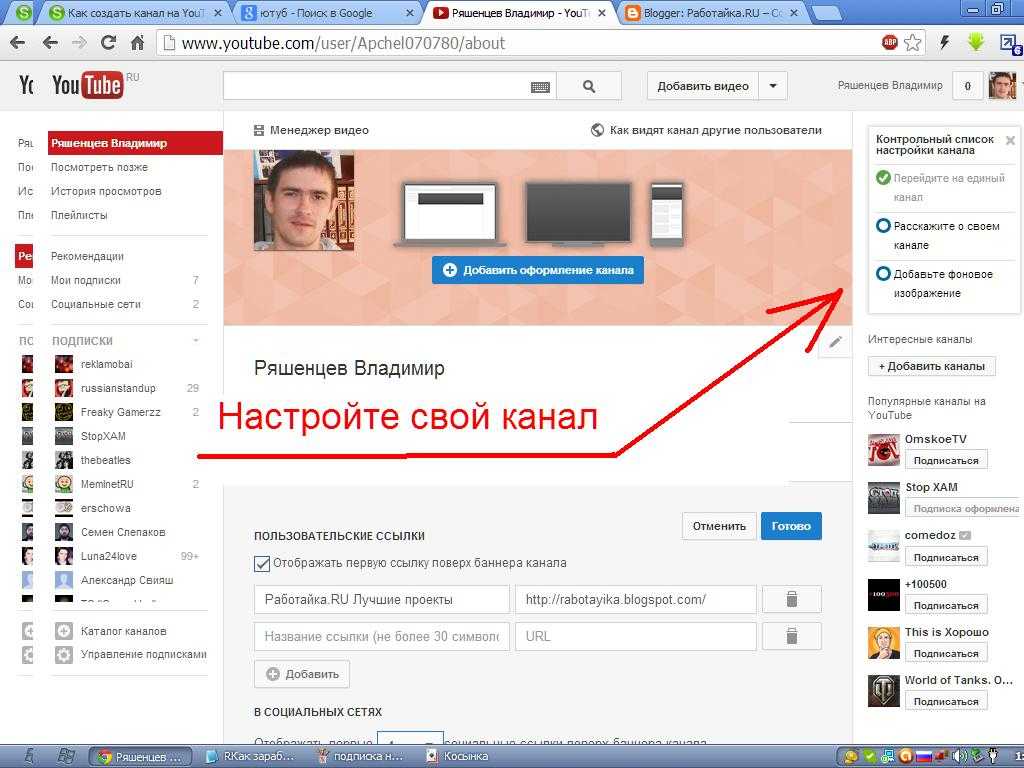
- 1. На видео YouTube щелкните значок «Поделиться».
- 2. Установите флажок рядом с «Начать в» и введите желаемое время начала.
- 3. Нажмите «Копировать», чтобы скопировать ссылку с URL-адресом с отметкой времени. Теперь он будет содержать несколько дополнительных символов для определенного времени начала.
- 4. Вставьте ссылку в Facebook или другие каналы социальных сетей, если вы хотите, чтобы она отображалась.
Теперь зрители могут начать просмотр видео в указанное время.
Встраивание видео с YouTube в Facebook или загрузка видео с YouTube в Facebook (собственное видео) Что лучше?
Видео на Facebook эффективнее, когда речь идет о охвате аудитории. По данным Agorapulse, это на 86,64% выше среднего охвата YouTube.
Загрузка нативных видео непосредственно на Facebook также улучшает взаимодействие с пользователем. Платформа социальных сетей показывает полноразмерное изображение на временной шкале с включенным автовоспроизведением, при этом увеличивается органический охват.
Независимо от того, продвигаете ли вы публикации или создаете видеорекламу, нативное видео Facebook также приведет к гораздо более низкой цене за просмотр, чем использование видео-ссылок канала YouTube при продвижении.
Польза от загрузки видео явно больше, чем от публикации видео с YouTube на Facebook, и вот еще одна причина.
Когда видео YouTube встраивается в сайт социальной сети, появляется ссылка на видео с небольшим изображением для предварительного просмотра, которое может быть непривлекательным для аудитории.
Другим недостатком является то, что Facebook не воспроизводит видео YouTube автоматически, а его алгоритм делает ссылку на видео менее доступной. Это приводит нас к выводу, что видео с Facebook превосходят ссылки на видео с YouTube на Facebook.
5 инструментов для редактирования видео, которые упростят вам эту работу
Высококачественное видео вызывает у зрителей напряжение и любопытство. Чтобы достичь и поддерживать отличные стандарты при одновременном повышении производительности, мы советуем вам использовать некоторые инструменты для редактирования видео перед загрузкой видео. Вот некоторые из лучших программ для редактирования видео:
Вот некоторые из лучших программ для редактирования видео:
1. Kapwing
Kapwing позволяет пользователям легко импортировать медиафайлы и автоматически сохранять их в облаке. Все, что вам нужно сделать, это скопировать и вставить ссылку на YouTube, чтобы начать редактирование. Инструмент для редактирования видео также предлагает миллионы бесплатных стоковых видео с различными типами предустановленных категорий.
2. OpenShot
OpenShot — это бесплатное программное обеспечение с открытым исходным кодом, которое имеет упрощенный пользовательский интерфейс, что делает его идеальным инструментом для редактирования видео для начинающих. Его функция перетаскивания позволяет пользователям легко добавлять видео, аудио или файлы изображений. Если вы хотите добавить визуальные эффекты и переходы к видео, доступен широкий набор эффектов, таких как яркость, оттенок, оттенки серого, гамма и цветность.
3. Veed.io
У Veed.
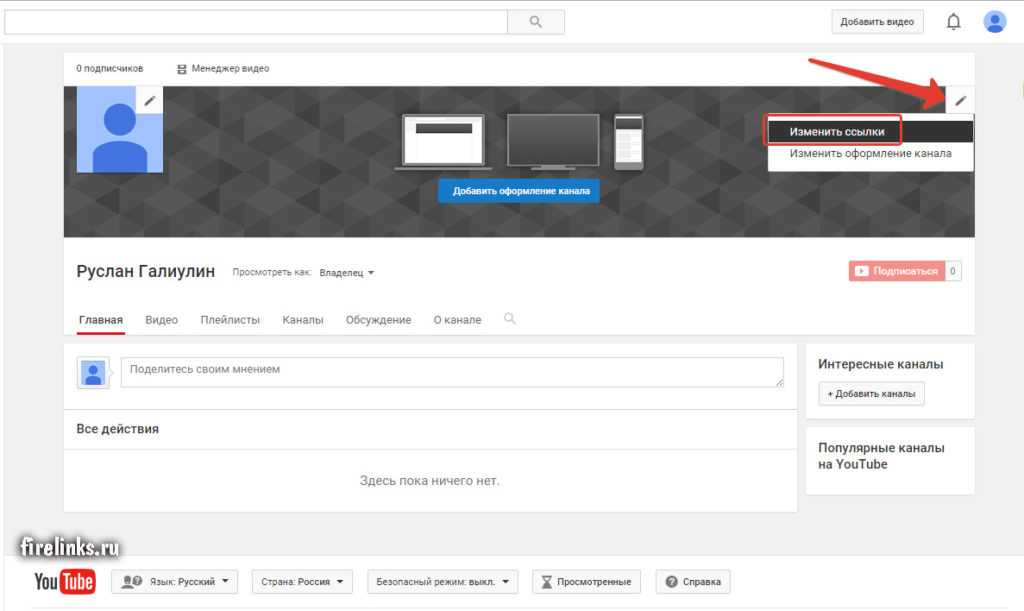 Хотя для того, чтобы опубликовать ролик, его все равно придется укоротить до трех минут через редактор.
Хотя для того, чтобы опубликовать ролик, его все равно придется укоротить до трех минут через редактор.
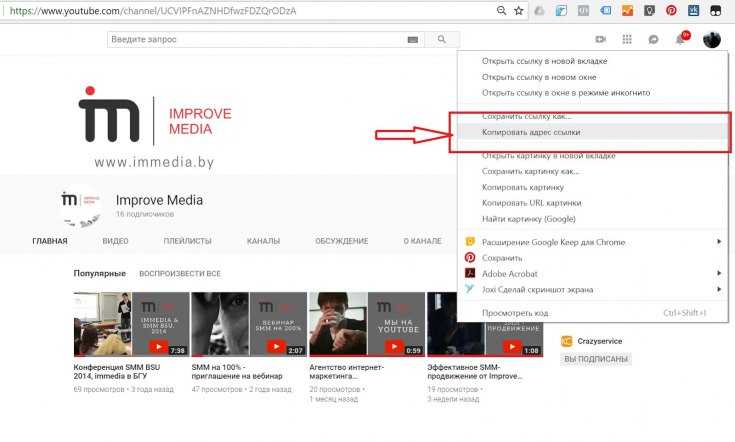

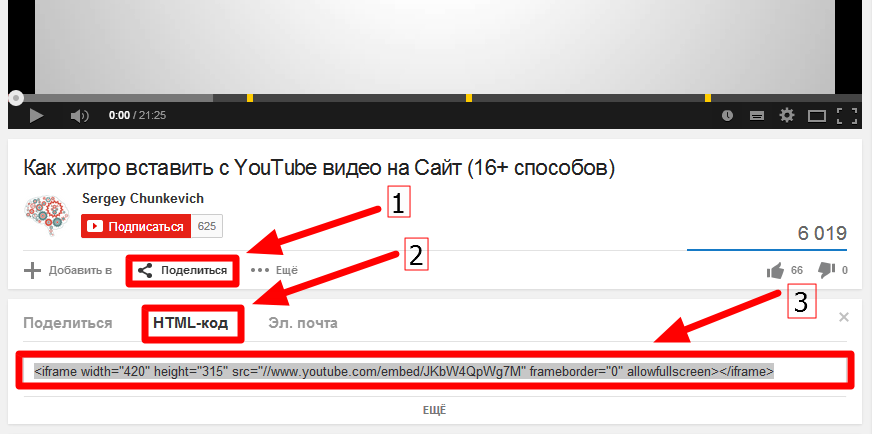 Скопируйте ссылку на видео YouTube и загрузите ее.
Скопируйте ссылку на видео YouTube и загрузите ее.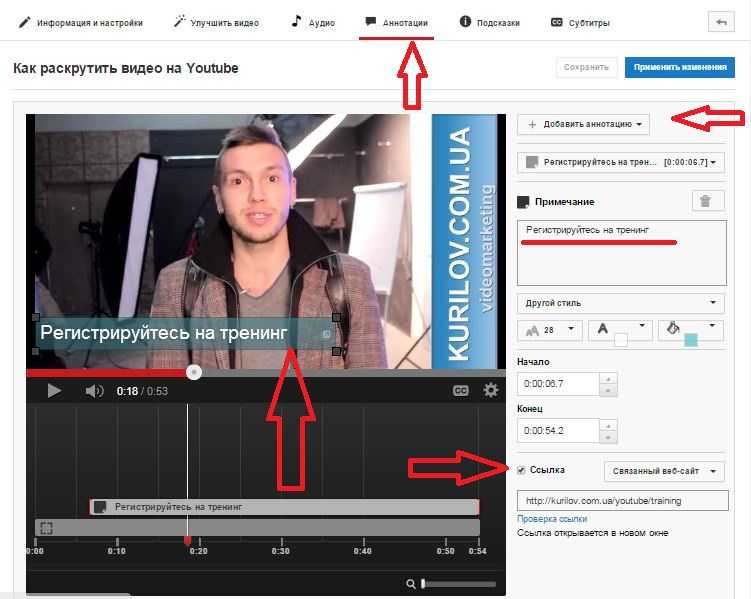 Значок диафильма показывает видео, которое вы добавляете.
Значок диафильма показывает видео, которое вы добавляете.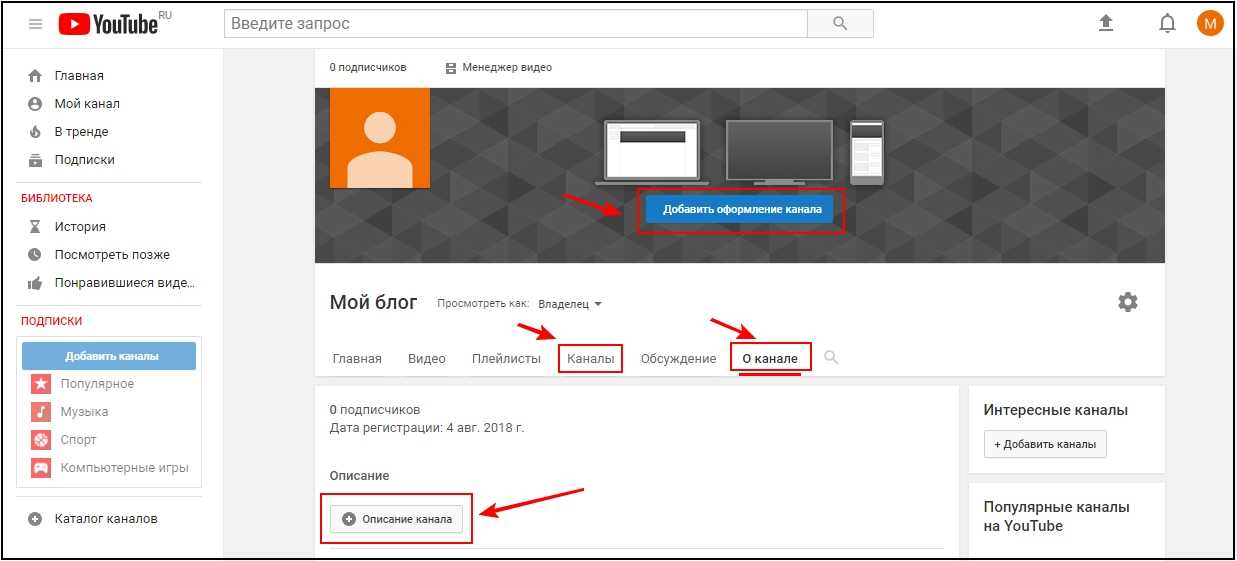 Зайдите на Facebook. Если вы находитесь в своем личном аккаунте, переключитесь на бизнес-страницу.
Зайдите на Facebook. Если вы находитесь в своем личном аккаунте, переключитесь на бизнес-страницу.
Об авторе